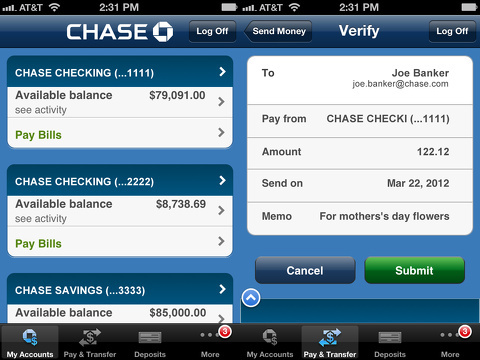
¿Está buscando una manera fácil de realizar un seguimiento de su Chase Bank ¿saldo de la cuenta? Las capturas de pantalla son una herramienta eficaz que le permite capturar una vista actual de la información de su cuenta y consultarla cuando la necesite. Entendemos que, por algunas razones de seguridad, es posible que algunos bancos no le permitan tomar una captura de pantalla del saldo de su cuenta.
En esta publicación de blog, discutiremos cómo tomar una captura de pantalla del saldo de su cuenta de Chase Bank. También discutiremos cómo guardar y almacenar sus capturas de pantalla para referencia futura. Con estos pasos, podrá realizar un seguimiento del saldo de su cuenta de manera más eficiente y precisa. Así que sigue leyendo para descubrir cómo tomar una captura de pantalla del saldo de tu cuenta de Chase Bank.
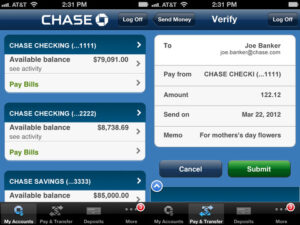
Cómo captura de pantalla en Android
Has llegado al puesto correcto. Le presentaremos la solución para este problema, pero debe involucrarse para hacerlo en lugar de simplemente presionar dos botones simultáneamente como lo hemos hecho en el iPhone.
Simplemente puede presionar y mantener presionado el botón de encendido y subir o bajar el volumen, la captura de pantalla debería haberse tomado ahora si la aplicación no tiene restricciones.
Si el programa no impone ninguna restricción de captura de pantalla, guarda la imagen en Dispositivo > Fotos > Capturas de pantalla de forma predeterminada.
Si recibe una notificación que dice: "No se pudo guardar la captura de pantalla", la aplicación no permite capturar capturas de pantalla. Eso no es un problema, todo lo que debe hacer ahora es configurar el Asistente de Google para que lo ayude. Siga las instrucciones a continuación para aprender cómo tomar una captura de pantalla que la aplicación no permite.
Habilitar búsqueda en pantalla
Lo primero que debe hacer ahora es hacer una captura de pantalla en una aplicación con búsqueda de pantalla de restricción de captura de pantalla para que pueda usar el asistente de Google para capturar la pantalla después.
- Toque el símbolo Explorar en la esquina inferior derecha para iniciar el Asistente de Google.
- Elija Configuración desde su foto de perfil o inicial en la esquina superior derecha.
- Elija Asistente en la barra de navegación superior. Baja al área de dispositivos del Asistente y selecciona Teléfono (o Tableta).
- Vaya a la opción General y active la casilla Usar contexto de pantalla.
Sé que después de esta solución, es posible que haya pensado que podría volver atrás y usar el botón de encendido y subir o bajar el volumen para tomar capturas de pantalla, pero lamentablemente, solo ha habilitado la función de contexto de pantalla.
Cuando toca y mantiene presionado el botón Inicio para iniciar el Asistente de Google, el contexto de la pantalla muestra información relacionada con lo que está en su pantalla. También podrá tomar una captura de pantalla. Asi es como se hace:
Tomar una captura de pantalla que la aplicación no permite
¡Siga estos breves tutoriales para tomar la captura de pantalla de su cuenta de Chase Bank ahora!
- Abra una aplicación con una restricción de captura de pantalla.
- Para activar el Asistente de Google, mantenga presionado el botón Inicio.
- Elija ¿Qué hay en mi pantalla? Opción.
- Elija la opción Compartir captura de pantalla.
- Seleccione una ubicación para guardar la captura de pantalla o una aplicación para compartirla desde las aplicaciones que se ofrecen.
¿Qué hay en mi pantalla? El botón aparece solo cuando el contexto de la pantalla está habilitado. Si lo apaga nuevamente, el botón desaparece, al igual que la oportunidad de tomar y almacenar capturas de pantalla de aplicaciones que restringen esa funcionalidad.
¡Con el tutorial anterior, puede tomar fácilmente una captura de pantalla del saldo de su cuenta de Chase Bank! Es muy fácil de hacer y no presenta ninguna dificultad técnica.
Si tal vez intenta esto y aún necesita más ayuda, puede dejar un comentario y nuestro administrador le responderá dentro de las 24 horas.
Generador de saldo de cuenta bancaria de Chase
Puede generar un saldo de cuenta bancaria de Chase falso sin necesidad de capturar su cuenta bancaria de Chase desde la aplicación. En esta situación, es una copia o una versión falsa del saldo bancario original de cualquier banco Chase. Esta aplicación o software generará un gráfico que parece ser un saldo genuino de la cuenta bancaria de Chase obtenido del sitio web del banco. Antes de irnos, tenga en cuenta que esto no debe usarse para defraudar o engañar a nadie.
Ahora que hemos establecido esa restricción de uso, ¿cómo puedes generar un saldo de Chase Bank usando este generador? Veamos cómo.
Descargar el generador de saldo de cuenta falsa
No puede obtener esta aplicación en Play Store debido a su política, la técnica para descargar herramientas de generador de captura de pantalla de saldo de cuenta bancaria falsa de Chase es:
- Para comenzar, navegue hasta este página web
- O bien, puede descargar su aplicación para teléfonos inteligentes.
- Ahora, escriba "generador de saldo de cuenta bancaria falsa de Chase" en el cuadro de búsqueda.
- Para buscar, presione enter.
- Finalmente, puede seleccionar y descargar el que desee.
Si ha descargado con éxito este archivo y lo tiene instalado en su dispositivo móvil, lo siguiente para ver cómo puede usarlo para generar este Saldo de cuenta. Así es como puedes hacer eso:
¿Cómo puedo hacer un saldo de cuenta bancaria de Fake Chase?
Este es un procedimiento relativamente simple. Puede crear un saldo de cuenta bancaria falso de Chase siguiendo las instrucciones que se describen a continuación. Antes de continuar, debe tener la aplicación y la información de su cuenta bancaria de Chase, como se explicó anteriormente.
- Para comenzar, visite el generador de saldos bancarios falsos de Chase.
- En segundo lugar, seleccione la opción para generar información de cuenta bancaria.
- Ahora debe ingresar la información de su cuenta bancaria de Chase.
- Elija la opción 'generar'.
- Luego, tome una captura de pantalla de la página que muestra el saldo falso o falso de la cuenta de Chase en su pantalla.
Con esta información, creo que debería poder tomar una captura de pantalla del saldo de su cuenta bancaria de Chase o incluso generar una falsa utilizando la aplicación generadora de saldo de cuenta falsa. Siéntase libre de dejar un comentario o háganos saber cómo ha estado tomando esta captura de pantalla para que podamos actualizar esta publicación.






Deje un comentario